AQUOS sense5Gを購入 [パソコン]
今のスマホが購入2年を超えて充電が1日を持たなくなったので5GのスマホをAQUOS sense5Gを購入(右)。AQUOS3機連続購入。別に気に入っているわけではないが、使い勝手が極端に変更されるのが嫌なので、そのままAQUOSを購入。今の(中)が見やすくて良いのだが少しサイズ大きかったが、今回はこなれたサイズでそれは気に入っている。

5Gの回線は自宅付近は無いが、会社の中野では5G回線になるが、なんか特に速さを感じない。

データ移行は付属のUSBケーブルでスムーズにできました。前のスマホ(中)はドコモポイント8000ポイントで下取りして貰った。

5Gの回線は自宅付近は無いが、会社の中野では5G回線になるが、なんか特に速さを感じない。

データ移行は付属のUSBケーブルでスムーズにできました。前のスマホ(中)はドコモポイント8000ポイントで下取りして貰った。
富士通FMVN77E2購入 [パソコン]
自宅のノートPCを買い替えました。

元はOSがvista用のノートPC(ピンク)をOSだけwindows7→windows10とバージョンアップしましたが、やはりハード的に無理になり新規ノートPC「富士通FMVN77E2」シャンパンゴールドをヨドバシカメラ通販で購入(写真左)。

画面がとにかく綺麗で、厚さが元のPCの半分程度で軽い!これであと5年は快適に過ごせそう。


元はOSがvista用のノートPC(ピンク)をOSだけwindows7→windows10とバージョンアップしましたが、やはりハード的に無理になり新規ノートPC「富士通FMVN77E2」シャンパンゴールドをヨドバシカメラ通販で購入(写真左)。

画面がとにかく綺麗で、厚さが元のPCの半分程度で軽い!これであと5年は快適に過ごせそう。

DC-HC3PLUS [HDMIキャプチャーカード]購入 [パソコン]
このボードはPC(デスクトップ)のPCI Expressに差しこんで使用するボードです。HDMIのライン出力の動画を録画(キャプチャ)出来る便利なボードです。windows10になったのでそれに対応する新規のボードを購入しました(ヨドバシ通販で約1万5千円で購入)。

とりあえず、空きスロットに差し込んで、デバイスマネジジャーを見ても全く反応無し。全てのスロットに差し込んでも反応無し。箱にPCI Express ×1(Gen1)という言葉見つけたの、BIOSでGen1に設定。さらに、全スロットに差し込んでも反応無し。ところが,、そう言えばサイズが違うので大きなスロットには差しこんで無かった。ボードの端子に合ったスロットにばかり差し込んでいた。大きなスロットに差し込んだらやっと認識して、ボードのドライバをインストール完了しました。
しかし、今度は付属ソフト:Honestech DVR2.5をインストールしてブルーレープレイヤを接続して見ても、音は聞こえるのですが、動画画像が見えない。試しに、デジタルビデオのHDMI出力を接続したらちゃんと画像見えました。HDCPの影響かと半分あきらめたいたところ、対応入力解像度:1080P(60/50/30/24fps)、1080i(60fps)、、、、と書いてあるのを発見。ブルーレープレイヤの出力がそれに設定されていなかったので、出力を1080に設定すると、やっとちゃんと見えるようになりました。windows10でもしっかり録画出来ました。試しに一晩中録画してみましたが問題なく録画出来ました。
めでたし、めでたし。

とりあえず、空きスロットに差し込んで、デバイスマネジジャーを見ても全く反応無し。全てのスロットに差し込んでも反応無し。箱にPCI Express ×1(Gen1)という言葉見つけたの、BIOSでGen1に設定。さらに、全スロットに差し込んでも反応無し。ところが,、そう言えばサイズが違うので大きなスロットには差しこんで無かった。ボードの端子に合ったスロットにばかり差し込んでいた。大きなスロットに差し込んだらやっと認識して、ボードのドライバをインストール完了しました。
しかし、今度は付属ソフト:Honestech DVR2.5をインストールしてブルーレープレイヤを接続して見ても、音は聞こえるのですが、動画画像が見えない。試しに、デジタルビデオのHDMI出力を接続したらちゃんと画像見えました。HDCPの影響かと半分あきらめたいたところ、対応入力解像度:1080P(60/50/30/24fps)、1080i(60fps)、、、、と書いてあるのを発見。ブルーレープレイヤの出力がそれに設定されていなかったので、出力を1080に設定すると、やっとちゃんと見えるようになりました。windows10でもしっかり録画出来ました。試しに一晩中録画してみましたが問題なく録画出来ました。
めでたし、めでたし。
WifiルーターでWebカメラを外出先から見るには [パソコン]
長野来て、一番気になるのは天気である。特に冬は、雪がどれを積もっているか気になる。それによって朝の準備の仕方が大幅に変わってくる。朝は起きて窓を開けて天気確認するのだが、その行為自体が寒くてなかなか出来ない。

そこでWEBカメラを窓際設置することにした(アイ・オー・データ機器 I-O DATA
TS-WPTCAM) 。Wifi環境としては賃貸のためUQWimaxを使用している。WimaxとWEBカメラの接続はしごく簡単。すぐにWebカメラで外も見れるようになった。しかし、外出してスマホ(LTE)につなぐと接続出来なくなってしまう。そとから特に東京から長野の雪の状況が判れば便利である。
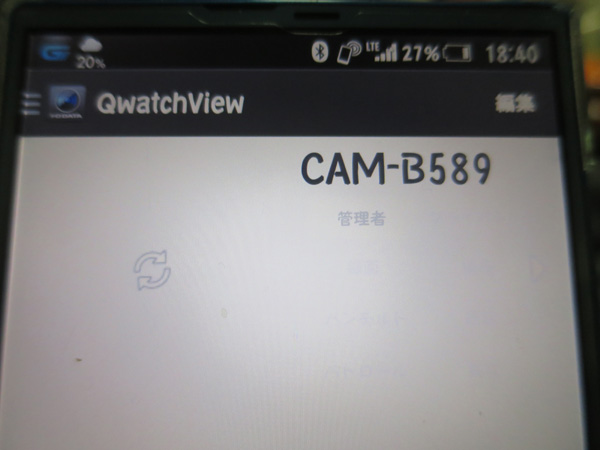
そこでネットチエックをしてみると、2段ルータになっているようであった。ネットで調べると、昨年春頃からWimaxはグローバルアドレスでなくなったらしい。Wimaxをアクセスポイントモードにすればいいのだろうが、それではインターネット接続が出来ない。しかしオプション設定でグローバルアドレスが使えるらしい。
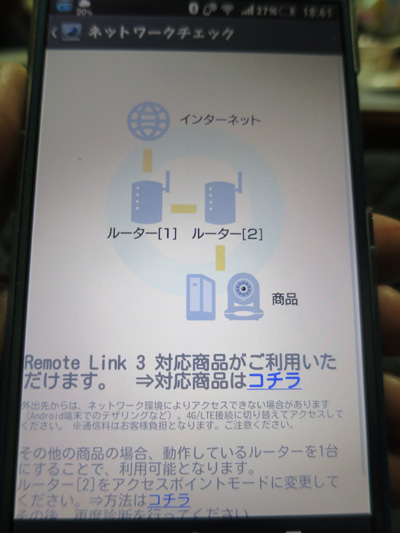
そこですぐにグローバルアドレス設定したところ、無事にLTEでもwebカメラ見れるようになった。
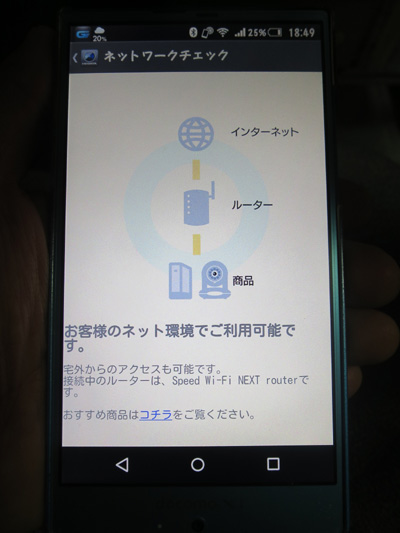
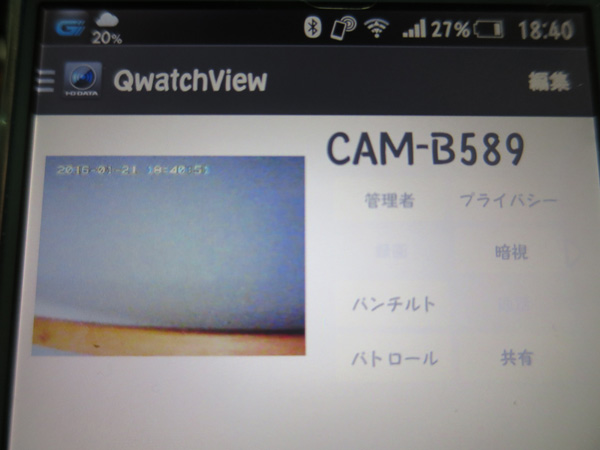
よく投稿欄に「WiMaxで外出先からWebカメラが使えなくてがっかり」と書いてありますが、これはグローバルアドレス設定をしてないためだと思います。グローバルアドレス設定は以下のページを参考に。
http://www.uqwimax.jp/service/price/option09.html

そこでWEBカメラを窓際設置することにした(アイ・オー・データ機器 I-O DATA
TS-WPTCAM) 。Wifi環境としては賃貸のためUQWimaxを使用している。WimaxとWEBカメラの接続はしごく簡単。すぐにWebカメラで外も見れるようになった。しかし、外出してスマホ(LTE)につなぐと接続出来なくなってしまう。そとから特に東京から長野の雪の状況が判れば便利である。
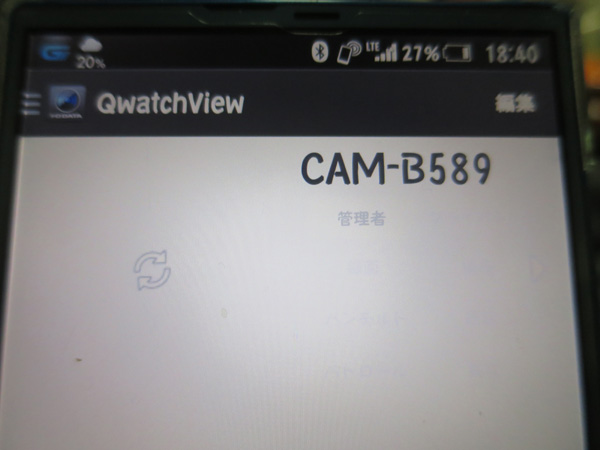
そこでネットチエックをしてみると、2段ルータになっているようであった。ネットで調べると、昨年春頃からWimaxはグローバルアドレスでなくなったらしい。Wimaxをアクセスポイントモードにすればいいのだろうが、それではインターネット接続が出来ない。しかしオプション設定でグローバルアドレスが使えるらしい。
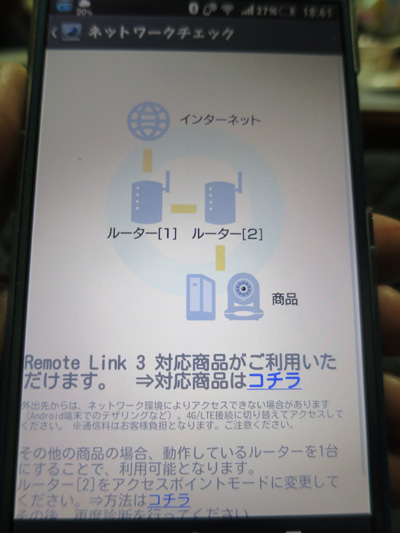
そこですぐにグローバルアドレス設定したところ、無事にLTEでもwebカメラ見れるようになった。
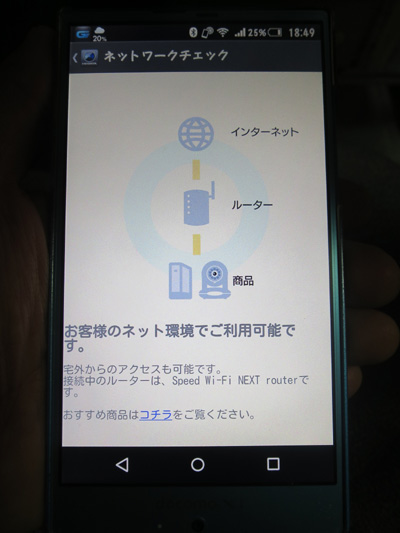
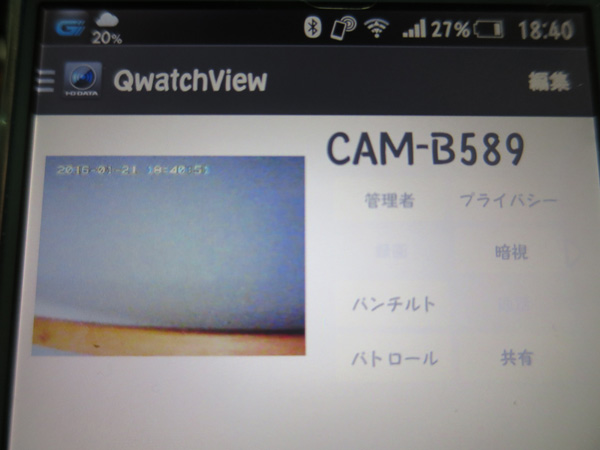
よく投稿欄に「WiMaxで外出先からWebカメラが使えなくてがっかり」と書いてありますが、これはグローバルアドレス設定をしてないためだと思います。グローバルアドレス設定は以下のページを参考に。
http://www.uqwimax.jp/service/price/option09.html
G-SHOCK【GB-6900B】 [パソコン]
G-SHOCKでスマホと連携出来る時計(Bluetooth搭載)があります。
まあ、なんとなく面白そうだなと思い購入しましたが、これが意外に便利なのでご紹介します。

【設定】
まずはG-SHOCKのホームページで、購入するG-SHOCKと自分の持っているスマホが連動するかの確認表を必ず確認してください。単にBluetooth対応というだけでは、通信できませんで注意が必要です。
【メールの着信がわかります】
メールが受信されると、メールアドレスがG-SHOCKに表示されます。
仕事の会議中や車の運転中などスマホすぐに見れない場合に便利です。
メールの電話帳にアクセスして、電話帳の登録名で表示されます。
誰からのメールかヤキモキしなくていいいです。
登録のメールはそのまま表示されます(メールアドレスが流れて表示されます)。
【少し離れていても着信がわかります】
見通しなならかなり距離通信出来ます。スポーツをしていてスマホを持てなくても、メール受信が分かるのは便利です。ドア1枚ぐらいなら通信可能です。スマホを居間に置いて、寝室にG-SHOCKを持っていいくなどという使い方も出来ます。
【これから・・・】
★まず、男性用のG-SHOCKでしか発売されていないので、女性用のG-SHOCK(ベービーG)で発売されてばと思います。女性の場合、バッグなのでスマホを入れている場合が多いので便利だと思います。
★ソーラー充電や電波時計対応のG-SHOCKがまだ発売されていません。
発売を期待しています。
まあ、なんとなく面白そうだなと思い購入しましたが、これが意外に便利なのでご紹介します。

【設定】
まずはG-SHOCKのホームページで、購入するG-SHOCKと自分の持っているスマホが連動するかの確認表を必ず確認してください。単にBluetooth対応というだけでは、通信できませんで注意が必要です。
【メールの着信がわかります】
メールが受信されると、メールアドレスがG-SHOCKに表示されます。
仕事の会議中や車の運転中などスマホすぐに見れない場合に便利です。
メールの電話帳にアクセスして、電話帳の登録名で表示されます。
誰からのメールかヤキモキしなくていいいです。
登録のメールはそのまま表示されます(メールアドレスが流れて表示されます)。
【少し離れていても着信がわかります】
見通しなならかなり距離通信出来ます。スポーツをしていてスマホを持てなくても、メール受信が分かるのは便利です。ドア1枚ぐらいなら通信可能です。スマホを居間に置いて、寝室にG-SHOCKを持っていいくなどという使い方も出来ます。
【これから・・・】
★まず、男性用のG-SHOCKでしか発売されていないので、女性用のG-SHOCK(ベービーG)で発売されてばと思います。女性の場合、バッグなのでスマホを入れている場合が多いので便利だと思います。
★ソーラー充電や電波時計対応のG-SHOCKがまだ発売されていません。
発売を期待しています。
スマホ【docomo AQUOS ZETA SH-01G】レビュー [パソコン]
昨年年末に2年ぶりにスマホを購入(機種変更)しました。使用して1カ月経ったので使用レビューを。
持っていたスマホが午前中で電池が切れる状態になったため、機種変更をせざるを負えなくなってなってきたためです。
持っていた機種がアンドロイド端末であったため、機種変更もアンドロイド端末にしました。
購入したのはdocomo AQUOS ZETA SH-01Gです。
ドコモショップで一括払い購入85,400円。ドコモ継続使用が10年以上なので実質負担は約2万円です(10年未満だと約3万円)。ちなみに分割も一括も支払額に違いはありません。但し、一括払いだと家電ショップで購入するとポイントが付きますのでその分お徳になります。ドコモだと機種変更30分ぐらいで済みますが家電ショップだと3時間程度かかります。

【画面】
画面は5.5インチサイズ(約縦12cm×横7cm)。文庫本の横を少し細くした感じ。
シャツのポケットにぴったり入る感じです。
フレームが細いため、画面サイズの割には、手にフィットした感じです。
私は両手打ちなので、大きい画面がとても嬉しいです。

【電池の持ち】
たぶん、サラリーマンが通常に使う分には(昼の仕事中にはあまり使わないという意味)4日間は持つと思います。
あまりに持つので、いつ充電していいか分からない程です。電池容量は3300mAhです。
ちなみに、電池交換は出来ません。コネクタからのAC充電のみになります。今回専用の急速アダプタ購入しましたが、古いスマホや携帯の充電器もコネクタ変換すればそのまま使えます。但し、充電するのに時間がかかります(夜寝てる時に充電すれば全く問題ないです)。コネクタに刺すのところが壊れないかが唯一心配です。
【データ通信】
主なデータ通信は自宅のパソコンでやるので、パケットパックデータSパック(2GB:3,500円/月)を選択しました。前のスマホでは1カ月で1Gも行かなかったので十分とおもいましたが、最初 sugar sync の設定を常い同期にしていたため、1日で1G以上データ通信を使ってしまいビックリしました。
sugar syncにはWi-Fi接続時のみ同期する設定がありますので忘れずにこちらを設定しましょう。
その後は、通常の使用量になりました。

ドコモのWi-Fiは結構色々な所(コーヒーショップ・コンビニ等々)で使えるので(今回の契約では無料!)その時にダウンロードなど行うことにしています。
【エモパー】
人工知能です。朝起きた時や夜寝るとき挨拶や情報を提供してくれます。確かに同じ事はいいません。
頭が良いのは、外出中(会社に居る時など)一切しゃべりません。自宅に居る時のみしゃべります。
GPSでどこに居るのか把握しているからだと思います。
面白いのが落とすと「痛い!」とかも言います。うざい機能だと最初は思いましたが今では何を話すかとても楽しみにしています。
【グリップマジック】
スマホを手で持っていることを感じて画面をONする機能があります。前のスマホみたいに、作業してても時間が来ると画面OFFみたいなことが無くて便利です。ただ、保護カバーを購入する時にはグリップマジック対応のカバーを購入しなければなりません(スマホの両再度に穴が空いているもの)。
この機種。とにかく★電池も持ちが良い★ということに尽きます。電池だけかと言う人がいるかもしれませんが、モバイル端末では結局電池があってその後使用出来るのですから。いくら高級車を持っていても、ガソリンが無ければただの置物という感じです。
持っていたスマホが午前中で電池が切れる状態になったため、機種変更をせざるを負えなくなってなってきたためです。
持っていた機種がアンドロイド端末であったため、機種変更もアンドロイド端末にしました。
購入したのはdocomo AQUOS ZETA SH-01Gです。
ドコモショップで一括払い購入85,400円。ドコモ継続使用が10年以上なので実質負担は約2万円です(10年未満だと約3万円)。ちなみに分割も一括も支払額に違いはありません。但し、一括払いだと家電ショップで購入するとポイントが付きますのでその分お徳になります。ドコモだと機種変更30分ぐらいで済みますが家電ショップだと3時間程度かかります。

【画面】
画面は5.5インチサイズ(約縦12cm×横7cm)。文庫本の横を少し細くした感じ。
シャツのポケットにぴったり入る感じです。
フレームが細いため、画面サイズの割には、手にフィットした感じです。
私は両手打ちなので、大きい画面がとても嬉しいです。

【電池の持ち】
たぶん、サラリーマンが通常に使う分には(昼の仕事中にはあまり使わないという意味)4日間は持つと思います。
あまりに持つので、いつ充電していいか分からない程です。電池容量は3300mAhです。
ちなみに、電池交換は出来ません。コネクタからのAC充電のみになります。今回専用の急速アダプタ購入しましたが、古いスマホや携帯の充電器もコネクタ変換すればそのまま使えます。但し、充電するのに時間がかかります(夜寝てる時に充電すれば全く問題ないです)。コネクタに刺すのところが壊れないかが唯一心配です。
【データ通信】
主なデータ通信は自宅のパソコンでやるので、パケットパックデータSパック(2GB:3,500円/月)を選択しました。前のスマホでは1カ月で1Gも行かなかったので十分とおもいましたが、最初 sugar sync の設定を常い同期にしていたため、1日で1G以上データ通信を使ってしまいビックリしました。
sugar syncにはWi-Fi接続時のみ同期する設定がありますので忘れずにこちらを設定しましょう。
その後は、通常の使用量になりました。

ドコモのWi-Fiは結構色々な所(コーヒーショップ・コンビニ等々)で使えるので(今回の契約では無料!)その時にダウンロードなど行うことにしています。
【エモパー】
人工知能です。朝起きた時や夜寝るとき挨拶や情報を提供してくれます。確かに同じ事はいいません。
頭が良いのは、外出中(会社に居る時など)一切しゃべりません。自宅に居る時のみしゃべります。
GPSでどこに居るのか把握しているからだと思います。
面白いのが落とすと「痛い!」とかも言います。うざい機能だと最初は思いましたが今では何を話すかとても楽しみにしています。
【グリップマジック】
スマホを手で持っていることを感じて画面をONする機能があります。前のスマホみたいに、作業してても時間が来ると画面OFFみたいなことが無くて便利です。ただ、保護カバーを購入する時にはグリップマジック対応のカバーを購入しなければなりません(スマホの両再度に穴が空いているもの)。
この機種。とにかく★電池も持ちが良い★ということに尽きます。電池だけかと言う人がいるかもしれませんが、モバイル端末では結局電池があってその後使用出来るのですから。いくら高級車を持っていても、ガソリンが無ければただの置物という感じです。
【MEDIAS WP N-06C】購入レポート《その3》 [パソコン]
【グレードル】
2台目のグレードルをヨドバシ通販「NTTドコモ N-06C用 卓上ホルダ N34」で購入。1台は自宅用、2台目は会社用にします。630円ですのでお手頃です。スマホは置き場所に困りますよね。そこでグレードルに置くのが便利。ちなみに、グレードルに装着する方法は上から挿すのでは無く、まずは底面を挿してから、後ろに倒す感じにすると負荷がかからず挿せます。

【携帯ケース&保護シート】
携帯ケース「LOAS docomo MEDIAS WP N-06C専用PUレザーケース ブラック SMC-NL03BK 」と保護シート「バッファロー BSMPN06FG [MEDIAS WP(メディアス ウォータープルーフ) N-06C専用 液晶保護フィルム 光沢タイプ]」を購入。携帯ケースはグレードル対応ですが、やはりグレードルと携帯ケースを併用するのはなかなか大変です。保護シートを貼ると画面が綺麗なこと綺麗なこと。



【GPS】
これは今さら言うことではないですが、かなり便利です。特にリアルタイムでの表示が出来るので、カーナビと全く同じ使い方が出来ます(道順の案内は出来ませんが)。ただ、GPSの特性として、静止していると、進行方向が回転してしまいます。
【車載用の12V電源】
車載用の12V電源購入(680円)。基本的には携帯用と同じですが、コネクタがスマートフォン用になっているだけです。
【お財布携帯id&Quickペイ移動】
Quickペイはガラ携に移動メニューがあるのでそこから簡単に移動できました。idは見た感じ移動メニューがなかったので、新規申し込みをしました。
2台目のグレードルをヨドバシ通販「NTTドコモ N-06C用 卓上ホルダ N34」で購入。1台は自宅用、2台目は会社用にします。630円ですのでお手頃です。スマホは置き場所に困りますよね。そこでグレードルに置くのが便利。ちなみに、グレードルに装着する方法は上から挿すのでは無く、まずは底面を挿してから、後ろに倒す感じにすると負荷がかからず挿せます。

【携帯ケース&保護シート】
携帯ケース「LOAS docomo MEDIAS WP N-06C専用PUレザーケース ブラック SMC-NL03BK 」と保護シート「バッファロー BSMPN06FG [MEDIAS WP(メディアス ウォータープルーフ) N-06C専用 液晶保護フィルム 光沢タイプ]」を購入。携帯ケースはグレードル対応ですが、やはりグレードルと携帯ケースを併用するのはなかなか大変です。保護シートを貼ると画面が綺麗なこと綺麗なこと。



【GPS】
これは今さら言うことではないですが、かなり便利です。特にリアルタイムでの表示が出来るので、カーナビと全く同じ使い方が出来ます(道順の案内は出来ませんが)。ただ、GPSの特性として、静止していると、進行方向が回転してしまいます。
【車載用の12V電源】
車載用の12V電源購入(680円)。基本的には携帯用と同じですが、コネクタがスマートフォン用になっているだけです。
【お財布携帯id&Quickペイ移動】
Quickペイはガラ携に移動メニューがあるのでそこから簡単に移動できました。idは見た感じ移動メニューがなかったので、新規申し込みをしました。
【MEDIAS WP N-06C】購入レポート《その2》 [パソコン]
【保護シート】
購入時に画面に保護シートが付いていたので、そのまま使っていたら、2・3日で剥がれてきました。これはどうやら梱包用の保護シートらしく、一般的に言う保護シートではないようです。傷が気になる人は保護シートを別途購入しましょう。ネット上では保護シートで電話のマイク部分を覆うと、不具合が発生するそうなのでマイクを覆わないようにしましょう。
【WiFi】
自宅の無線LANルーターと接続無事認識できました、なおこの時は、3Gは使えませんのでご注意を(SPメールが見れない)。DLAN接続も出来ましたが、G単位のMPEGビデオファイルはさすがに再生できません(画面が真っ黒)。写真を見る程度が実現的ですね。ちなみDTCP-IPサーバーのファイル(題名)が見れました。しかし暗号化かかっているのでビデオ自体は再生出来ませんが。。。もっともサイズがばかデカイので再生出来ないとは思います。
【Bluetooth】
Bluetoothを接続してヘッドセット電話してみました。直接話すよりは音声がなかなかクリア。たぶんスマートフォンはBluetoothを接続やイヤホンの使用を前提として作られているのではないでしょうか?
【Edy】
Edy自体のダウンロードは簡単に出来ます。ガラ携のIDはそのまま引き継ぐことは出来ません。ガラ携の残高を移動しようと思い、おサイフケータイ同士の場合「Edy to Edy(エディ トゥ エディ)」のサービスを使って、おサイフケータイのEdy残高を、他のおサイフケータイに送ることにしました。利用には送付額の1%の手数料(最低53円)が必要です。その他の場合、異なるEdyへの残高移し替えはできません。しかし、いつまで経っても受け取り出来ませんでした。ホームページで確認したら。おサイフケータイ(スマートフォン)(送る側、受ける側のいずれか、または両方)での「Edy to Edy」の提供は、2011年秋以降の予定だそうです。Edyの送付を解除は出来ましたが、手数料はしっかり取られていた。
【セキュリティーロック】
スマートフォンは情報が集中するのではやはり、セキュリティーロックが必要だと思います。画面ロックをするはいいのですが、その度にパスワードを打つのは面倒です。そこでパターン入力が便利です。9個のポイントのうち4つ以上を順番に指で撫でることでロックが解除出来る方法です。これはなかなか便利です。
【メール】
メールが来ていると、設定で右上のLEDが点滅します(設定により色を変更出来ます)。受信時にバイブレータ設定をしてあってもバイブレータが作動しません。これは不具合???
【再起動】
ネット上でも話題になっていますが、なぜか再起動を勝手に1日2.3回している感じです。実害はないですが、なんか変な感じです。
購入時に画面に保護シートが付いていたので、そのまま使っていたら、2・3日で剥がれてきました。これはどうやら梱包用の保護シートらしく、一般的に言う保護シートではないようです。傷が気になる人は保護シートを別途購入しましょう。ネット上では保護シートで電話のマイク部分を覆うと、不具合が発生するそうなのでマイクを覆わないようにしましょう。
【WiFi】
自宅の無線LANルーターと接続無事認識できました、なおこの時は、3Gは使えませんのでご注意を(SPメールが見れない)。DLAN接続も出来ましたが、G単位のMPEGビデオファイルはさすがに再生できません(画面が真っ黒)。写真を見る程度が実現的ですね。ちなみDTCP-IPサーバーのファイル(題名)が見れました。しかし暗号化かかっているのでビデオ自体は再生出来ませんが。。。もっともサイズがばかデカイので再生出来ないとは思います。
【Bluetooth】
Bluetoothを接続してヘッドセット電話してみました。直接話すよりは音声がなかなかクリア。たぶんスマートフォンはBluetoothを接続やイヤホンの使用を前提として作られているのではないでしょうか?
【Edy】
Edy自体のダウンロードは簡単に出来ます。ガラ携のIDはそのまま引き継ぐことは出来ません。ガラ携の残高を移動しようと思い、おサイフケータイ同士の場合「Edy to Edy(エディ トゥ エディ)」のサービスを使って、おサイフケータイのEdy残高を、他のおサイフケータイに送ることにしました。利用には送付額の1%の手数料(最低53円)が必要です。その他の場合、異なるEdyへの残高移し替えはできません。しかし、いつまで経っても受け取り出来ませんでした。ホームページで確認したら。おサイフケータイ(スマートフォン)(送る側、受ける側のいずれか、または両方)での「Edy to Edy」の提供は、2011年秋以降の予定だそうです。Edyの送付を解除は出来ましたが、手数料はしっかり取られていた。
【セキュリティーロック】
スマートフォンは情報が集中するのではやはり、セキュリティーロックが必要だと思います。画面ロックをするはいいのですが、その度にパスワードを打つのは面倒です。そこでパターン入力が便利です。9個のポイントのうち4つ以上を順番に指で撫でることでロックが解除出来る方法です。これはなかなか便利です。
【メール】
メールが来ていると、設定で右上のLEDが点滅します(設定により色を変更出来ます)。受信時にバイブレータ設定をしてあってもバイブレータが作動しません。これは不具合???
【再起動】
ネット上でも話題になっていますが、なぜか再起動を勝手に1日2.3回している感じです。実害はないですが、なんか変な感じです。
【MEDIAS WP N-06C】購入レポート《その1》 [パソコン]
【全部入り携帯】
前々からスマートフォンが欲しかったものの「お財布携帯」・「ワンセグ」・「デザリング」機能が欲しくで購入を延期していましたが、N-06Cが「全部入り携帯」ということで購入に踏み切りました(NEC製)。N-04との違いは前のを持っていないので判りませんが、06は防水仕様になったのが大きな追加仕様だそうです。
【ヨドバシ】
ポイントカードがある吉祥寺ヨドバシで購入(Champagne Gold)。分割・一括が可能ですが、分割だとヨドバシポイントが付かないというので一括払いにしました。結構、いろいろな説明を受けたり、機種変更時間がかかるので、平日の昼間でしたが、カウンターに人が並んで無くても2時間弱かかりました。購入する場合は、時間の余裕がある時に行きましょう(3時間ぐらいかかるつもりで)。メモリカードは8GBのが添付されていました。
【いままでの電話も】
スマートフォンにしたら、いままでの携帯(以下ガラ携:ガラパゴス携帯の略)が使えなくなると思っていましたが、FOMAカードを差し替えすれば両方使えるとことで、嬉しかったです。やはりスマートフォンは使う頻度にもちろんよりますが電池は1日もつか持たない程度です。たとえば、ガラ携と両方持っていれば、スマートフォンが電池切れになったらガラ携を使うということも出来ます。
【初めてのスマートフォン】
パネル操作が最初なかなか慣れません(どうしても思っている文字より下の文字を押してしまう)。それから操作をしないとすぐに画面が消えてしまいます(省電力で仕方ないですが)。再表示は、端末上の電源ボタンを押す(画面をポンと叩いて再表示するとかの方が便利かな?)。日本最薄だそうですが、初めてなのでこんなもんかなと思ってしまいました。
【マニュアル】
昔は分厚いマニュアルが添付されてきましたが、最近は簡単なマニュアルしか付いてきません。詳しいマニュアルはドコモのホームページからダウンロードするしかありません。このため、書店で売っている一般のマニュアル本を1冊買っておくのもいいと思います。
【充電器】
充電器も無料ではついてきません。FOMAユーザーなら何個も充電器を持っているのでこれはいいシステムかもしれません。N-06Cはコネクタカバーを開けなくても充電出来るクレードルが付いているので便利です。グレードルを使わないで充電するのは、同封の接続変換ケーブルが必要です。
【携帯メール】
SPモードを使うにはグーグルでアカウントを取る必要があります。ここら辺がまさに「アンドロイド携帯」ですね。ソフトダウンロードして使用開始になります。iモードとSPモードのメールアドレスは入れ替えになります。ちなみにiモードの時は@マーク以降のdocomo.ne.jpは省略できましたが、SPモードでは省力すると通信エラーになります。メールが来ると、スマートフォンは反応するのですがそのままにしておくと、外見だけはメールが来ているのかどうか判りません。ここら辺がガラ携に比べて少し不便ですかね。
【ワンセグ】
ワンセグも見れます。ガラ携と違って画面が大きいので実際の鑑賞にも堪えられます。但し、アンテナを出さないと受信感度は良くないです。
【デザリング】
携帯を無線LANスポットのように使える機能。スマートフォンではインターネットやメールは出来るものの、やはりパソコンで見えるほうが何かと便利です。
デザリング設定は「デザリング」という言葉が設定に出てこないの少しわかり辛いですが、設定はきわめて簡単です。実際に速度も申し分ないです。
【全体】
なんかいろいろ出来てすごい楽しそうです。ただ、電池の持ちとの戦いになりそうです(たぶんどの携帯機器とも同じですがね)。
なお、上記使用感に関しては、まだ操作初心者のため「私が知らないだけ」的な部分もあると思いますのでご勘弁を。
前々からスマートフォンが欲しかったものの「お財布携帯」・「ワンセグ」・「デザリング」機能が欲しくで購入を延期していましたが、N-06Cが「全部入り携帯」ということで購入に踏み切りました(NEC製)。N-04との違いは前のを持っていないので判りませんが、06は防水仕様になったのが大きな追加仕様だそうです。
【ヨドバシ】
ポイントカードがある吉祥寺ヨドバシで購入(Champagne Gold)。分割・一括が可能ですが、分割だとヨドバシポイントが付かないというので一括払いにしました。結構、いろいろな説明を受けたり、機種変更時間がかかるので、平日の昼間でしたが、カウンターに人が並んで無くても2時間弱かかりました。購入する場合は、時間の余裕がある時に行きましょう(3時間ぐらいかかるつもりで)。メモリカードは8GBのが添付されていました。
【いままでの電話も】
スマートフォンにしたら、いままでの携帯(以下ガラ携:ガラパゴス携帯の略)が使えなくなると思っていましたが、FOMAカードを差し替えすれば両方使えるとことで、嬉しかったです。やはりスマートフォンは使う頻度にもちろんよりますが電池は1日もつか持たない程度です。たとえば、ガラ携と両方持っていれば、スマートフォンが電池切れになったらガラ携を使うということも出来ます。
【初めてのスマートフォン】
パネル操作が最初なかなか慣れません(どうしても思っている文字より下の文字を押してしまう)。それから操作をしないとすぐに画面が消えてしまいます(省電力で仕方ないですが)。再表示は、端末上の電源ボタンを押す(画面をポンと叩いて再表示するとかの方が便利かな?)。日本最薄だそうですが、初めてなのでこんなもんかなと思ってしまいました。
【マニュアル】
昔は分厚いマニュアルが添付されてきましたが、最近は簡単なマニュアルしか付いてきません。詳しいマニュアルはドコモのホームページからダウンロードするしかありません。このため、書店で売っている一般のマニュアル本を1冊買っておくのもいいと思います。
【充電器】
充電器も無料ではついてきません。FOMAユーザーなら何個も充電器を持っているのでこれはいいシステムかもしれません。N-06Cはコネクタカバーを開けなくても充電出来るクレードルが付いているので便利です。グレードルを使わないで充電するのは、同封の接続変換ケーブルが必要です。
【携帯メール】
SPモードを使うにはグーグルでアカウントを取る必要があります。ここら辺がまさに「アンドロイド携帯」ですね。ソフトダウンロードして使用開始になります。iモードとSPモードのメールアドレスは入れ替えになります。ちなみにiモードの時は@マーク以降のdocomo.ne.jpは省略できましたが、SPモードでは省力すると通信エラーになります。メールが来ると、スマートフォンは反応するのですがそのままにしておくと、外見だけはメールが来ているのかどうか判りません。ここら辺がガラ携に比べて少し不便ですかね。
【ワンセグ】
ワンセグも見れます。ガラ携と違って画面が大きいので実際の鑑賞にも堪えられます。但し、アンテナを出さないと受信感度は良くないです。
【デザリング】
携帯を無線LANスポットのように使える機能。スマートフォンではインターネットやメールは出来るものの、やはりパソコンで見えるほうが何かと便利です。
デザリング設定は「デザリング」という言葉が設定に出てこないの少しわかり辛いですが、設定はきわめて簡単です。実際に速度も申し分ないです。
【全体】
なんかいろいろ出来てすごい楽しそうです。ただ、電池の持ちとの戦いになりそうです(たぶんどの携帯機器とも同じですがね)。
なお、上記使用感に関しては、まだ操作初心者のため「私が知らないだけ」的な部分もあると思いますのでご勘弁を。
短いAC電源ケーブル購入 [パソコン]
今年に入ってサーバー用ハードディスクを増設しましたが、結構場所の方が無くなってきた。ハードディスク本体の場所は致し方ないにしても、あの電源ケーブルはどうにかなならないものかと思う。付属で付いてくる電源ケーブルは大体1m~2m程度と長い。まあ短いと設置出来なく苦情が来るのかもしれないので仕方ないが。写真の様にかなりの場所(空間)を占有するし、そもそも見苦しい。

そこで通販サイトで短い電源ケーブルを探しても結構ない。今回通販で短いAC電源ケーブルを入手したのでご紹介します。その会社はAISANという会社。通販サイト風ではないが、メールで注文したamazon並みにすぐ到着した。
http://www.aisan.co.jp/products/power_supply_code-adaptor.html
これがストレートタイプの50cm。値段は600円程度とかなりお得。

これがL型タイプの70cm。こちらも値段は700円程度とかなりお得。

これで接続しなおして、配線回りがかなりすっきりした。amazonとか出したらたぶん需要はかなり多い思うのだが。最近白家電が多いので白も発売して頂けると嬉しい。

そこで通販サイトで短い電源ケーブルを探しても結構ない。今回通販で短いAC電源ケーブルを入手したのでご紹介します。その会社はAISANという会社。通販サイト風ではないが、メールで注文したamazon並みにすぐ到着した。
http://www.aisan.co.jp/products/power_supply_code-adaptor.html
これがストレートタイプの50cm。値段は600円程度とかなりお得。

これがL型タイプの70cm。こちらも値段は700円程度とかなりお得。

これで接続しなおして、配線回りがかなりすっきりした。amazonとか出したらたぶん需要はかなり多い思うのだが。最近白家電が多いので白も発売して頂けると嬉しい。



